Galaxyは「Galaxyキーボード」というキーボードアプリがデフォルトで使われています。
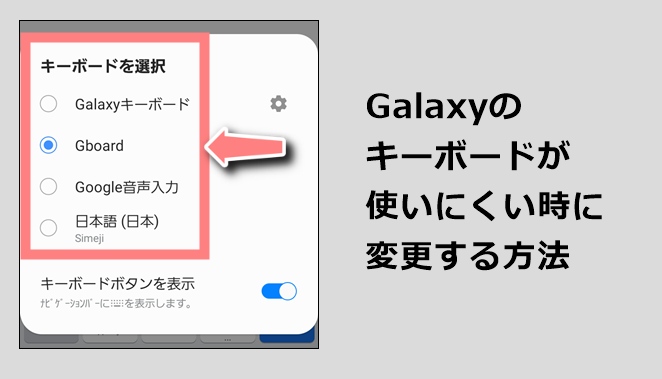
このGalaxyキーボードですが、フリック入力の感度が悪かったり文字変換が遅かったりと、結構使いにくかったりします。
そんな時は「Gboard – Google キーボード」という他のAndroidスマホでも使われているキーボードアプリに変更すれば、かなり快適に文字入力をできるようになるので、その手順を解説していきます。
キーボードアプリの変更方法
手順①:Gboard のインストール
Play ストアから Gboard アプリをインストールしてください。以下のリンクから直接 Play ストアに飛べます。
手順②:管理キーボードに Gboard を追加する
Gboard アプリをインストールしたら、[設定アプリ ![]() ]を開いて [一般管理] → [言語とキーボード] をタップします。
]を開いて [一般管理] → [言語とキーボード] をタップします。
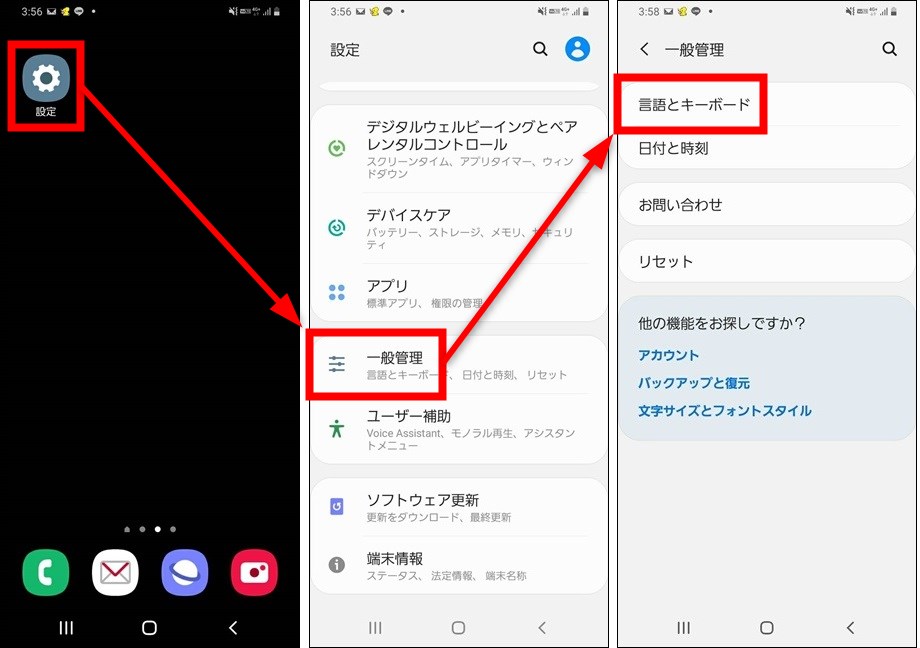
※Android13は設定画面が少し違いますので、Android13のGalaxyのキーボードが使いにくい時の対処法 に飛んでください。
[オンスクリーンキーボード] → [キーボードを管理] をタップします。()
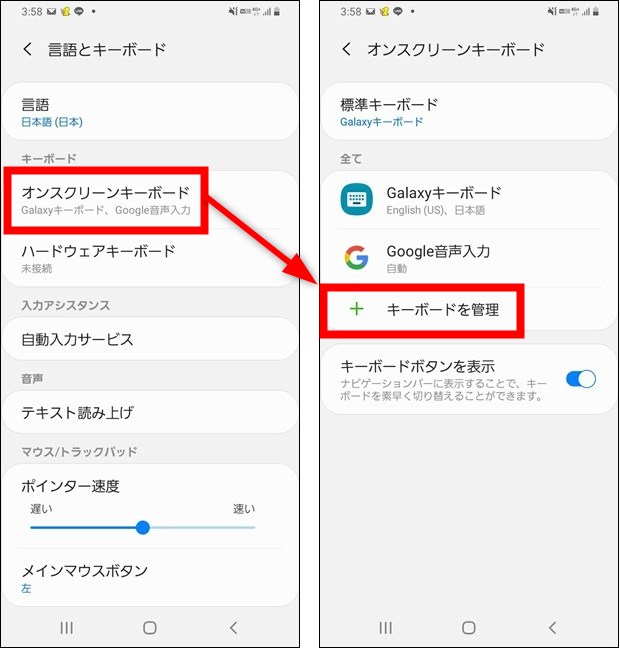
[Gboard] を ON にします。
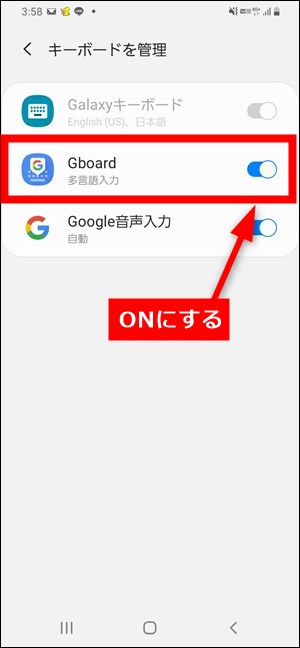
注意事項が表示されるので [OK] をタップします。
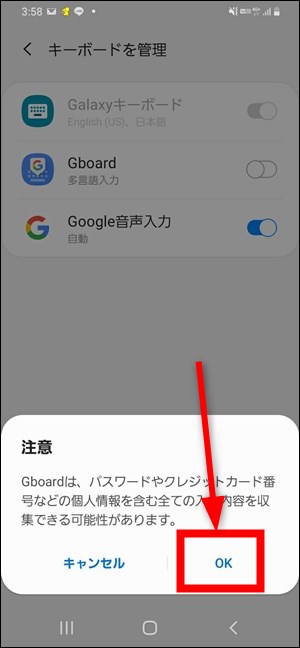
手順③:キーボードを切り替える
どの画面でもいいので、キーボードが起動している時に右下にある [キーボードアイコン] をタップします。
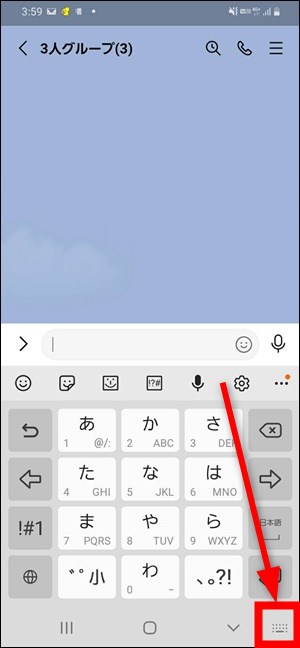
[Gboard] を選択します。
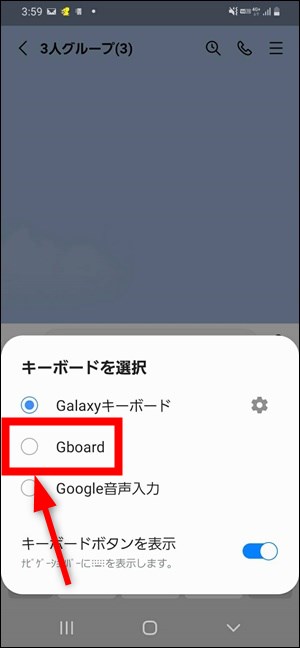
初期設定をするか聞かれますが、デフォルト設定のままで十分なので [スキップ] をタップしてください。

Gboardが起動すれば切り替えは完了です。(左下が「あa1」になっているのが Gboard です)
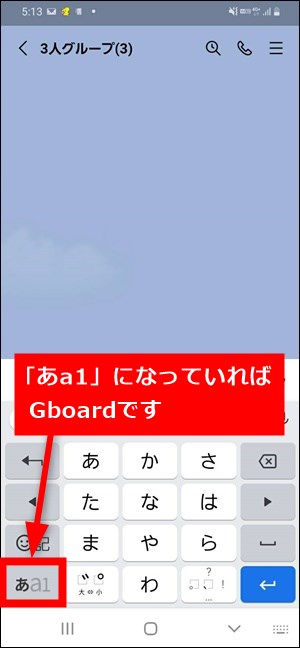
いつでもキーボードを切り替えれます
ここまでの手順で文字を入力する時には常に Gboard が起動するようになりますが、元のキーボードに戻したい時は右下にある [キーボードアイコン] をタップすればいつでもキーボードを切り替えれます。
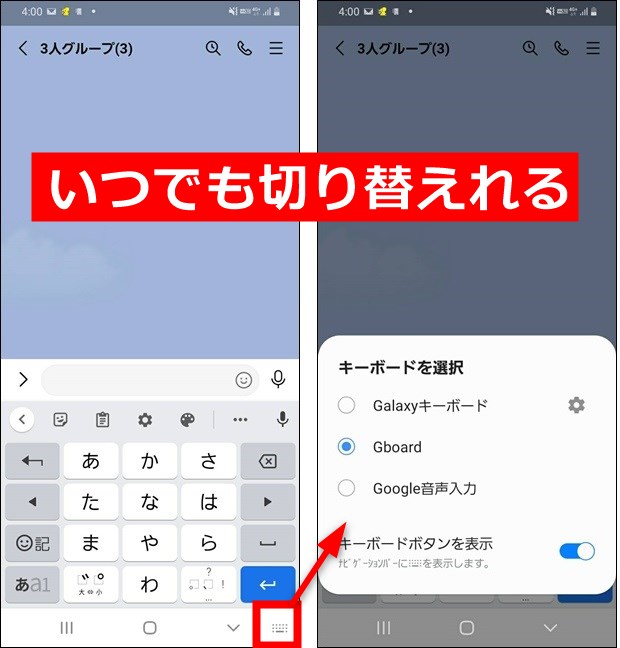
Android10: Galaxy A21(SC-42A)、A20(SC-02M)
Android11: Galaxy A41(SC-41A)
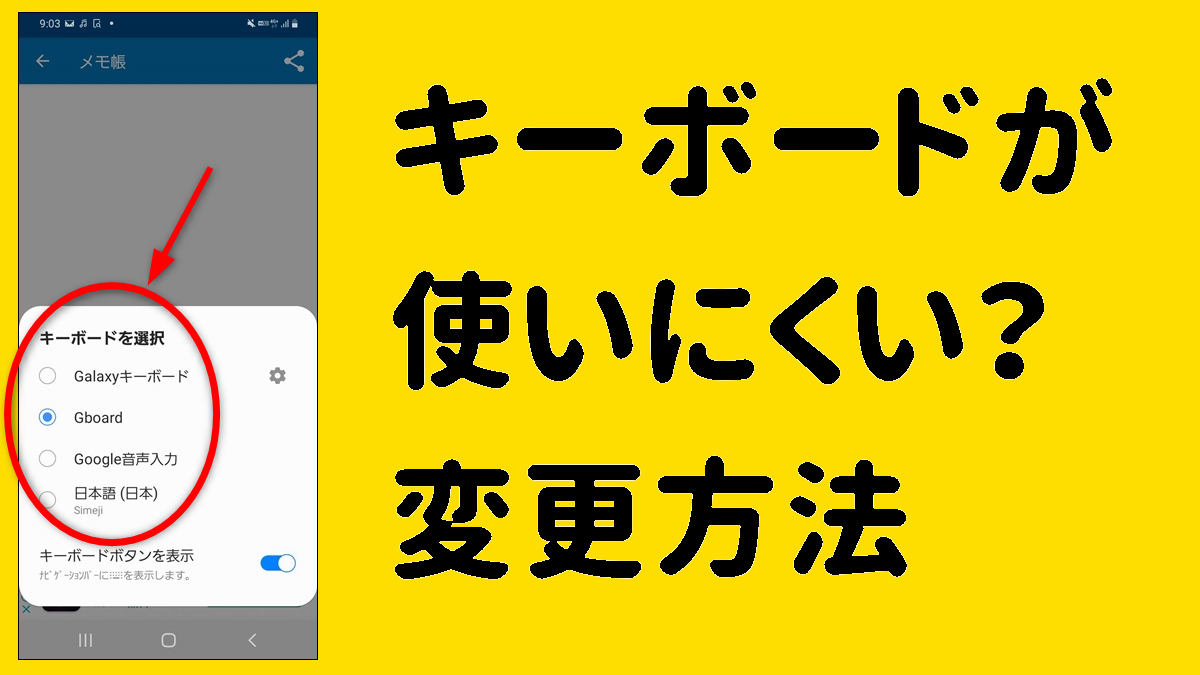
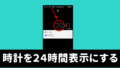

コメント